Cara Membuat Grafik di Helaian Google

Hamparan berat data sukar dibaca dan diproses. Sekiranya anda menggunakan Helaian Google, menambahkan grafik ke hamparan anda dapat membantu anda menyampaikan maklumat ini dengan cara yang berbeza untuk membaca dengan lebih mudah. Inilah cara anda dapat menambahkan grafik ke hamparan anda.
Sebelum kita memulakan, anda harus menyedari sedikit perbezaan dalam terminologi. Seperti Microsoft Excel, Helaian Google merujuk kepada semua jenis grafik sebagai carta. Anda boleh menggunakan alat Editor Carta untuk membuat grafik dan carta ini di Helaian Google.
Masukkan Carta ke dalam Helaian Google
Anda boleh membuat beberapa jenis grafik dan carta di Helaian Google, dari carta garis dan bar paling asas untuk pemula Helaian Google, hingga carta lilin dan radar yang lebih kompleks untuk kerja yang lebih maju.
BERKAITAN: Panduan Permulaan untuk Helaian Google
Untuk memulakan, buka hamparan Google Spreadsheet anda dan pilih data yang ingin anda gunakan untuk membuat chart anda. Klik Insert> Chart untuk membuat chart anda dan buka alat Chart Chart.
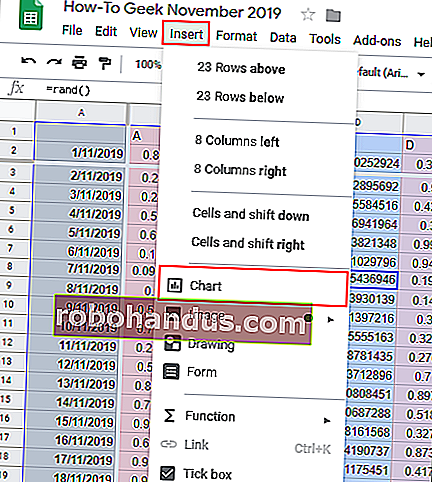
Secara lalai, carta garis dasar dibuat menggunakan data anda, dengan alat Editor Carta dibuka di sebelah kanan untuk membolehkan anda menyesuaikannya lebih jauh.
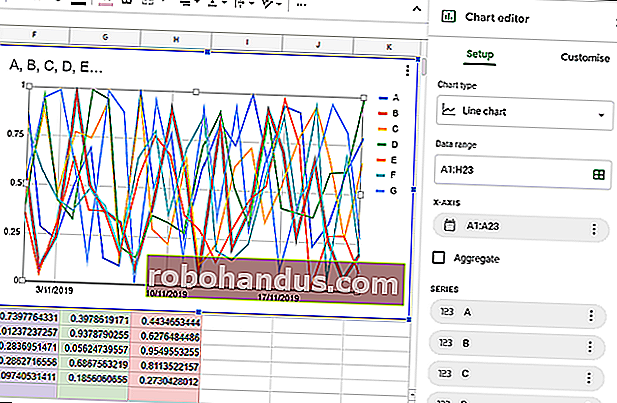
Tukar Jenis Carta Menggunakan Alat Penyunting Carta
Anda boleh menggunakan alat Editor Carta jika anda ingin menukar jenis carta anda. Sekiranya ini tidak muncul di sebelah kanan secara automatik, klik dua kali pada carta anda untuk memaparkan menu.
Di tab "Persediaan", pilih bentuk grafik atau carta alternatif dari menu lungsur "Jenis Carta".
Pelbagai jenis carta dan grafik dikumpulkan bersama. Klik pada salah satu pilihan untuk menukar jenis carta anda dari carta garis ke yang lain.
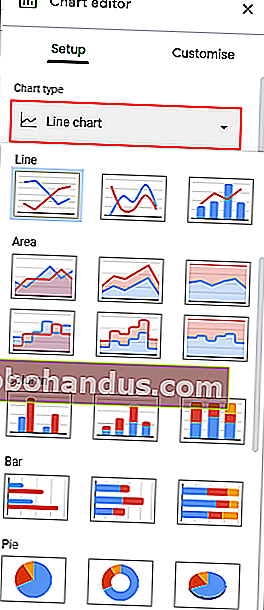
Setelah dipilih, carta anda akan segera berubah agar sepadan dengan jenis carta baru ini.
Tambah Carta dan Tajuk Paksi
Carta yang baru dibuat akan berusaha menarik tajuk dari julat data yang telah anda pilih. Anda boleh mengeditnya setelah carta dibuat, serta menambahkan tajuk paksi tambahan untuk menjadikan carta anda lebih mudah difahami.
Dalam alat Chart Chart, klik tab "Customize" dan kemudian klik "Chart & Axis Titles" untuk memaparkan submenu.
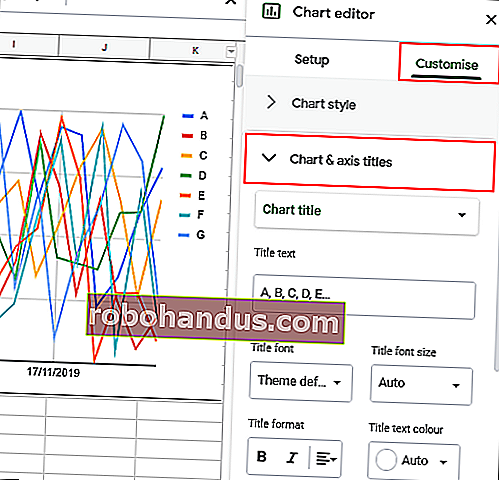
Sesuaikan Tajuk Carta
Helaian Google akan menghasilkan tajuk menggunakan tajuk lajur dari julat data yang anda gunakan untuk carta anda. Submenu "Judul Carta & Paksi" secara lalai mengedit tajuk carta anda terlebih dahulu, tetapi jika belum, pilih dari menu lungsur yang disediakan.
Edit tajuk carta ke alternatif yang anda pilih di kotak "Teks Tajuk".
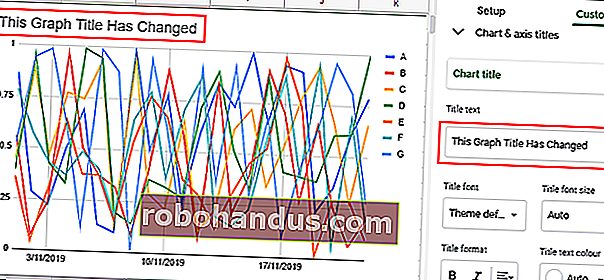
Tajuk carta anda akan berubah secara automatik setelah anda selesai menaip. Anda juga dapat mengedit font, ukuran, dan pemformatan teks menggunakan opsi tepat di bawah kotak "Tajuk Teks".
Menambah Tajuk Paksi
Helaian Google tidak, secara lalai, menambah tajuk pada paksi carta individu anda. Sekiranya anda ingin menambahkan tajuk untuk kejelasan, anda boleh melakukannya dari submenu "Tajuk Carta & Sumbu".
Klik menu lungsur turun dan pilih "Tajuk Paksi Mendatar" untuk menambahkan tajuk ke paksi bawah atau "Tajuk Paksi Vertikal" untuk menambahkan tajuk ke paksi di kiri atau kanan carta anda, bergantung pada jenis carta anda.
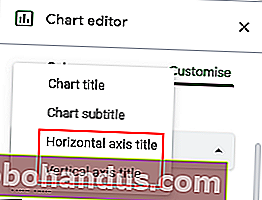
Dalam kotak "Tajuk Teks", ketik tajuk yang sesuai untuk paksi itu. Tajuk paksi akan muncul secara automatik pada carta anda setelah anda selesai menaip.
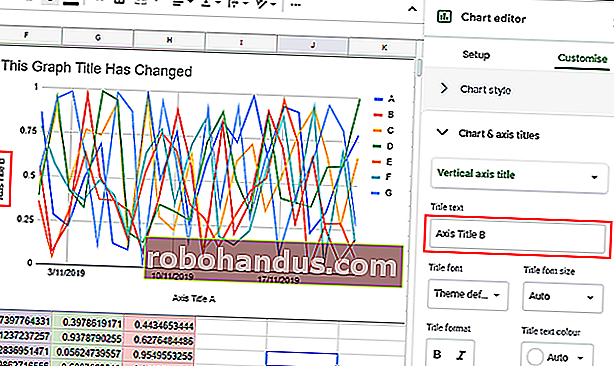
Seperti tajuk carta anda, anda dapat menyesuaikan pilihan fon dan format untuk tajuk paksi anda menggunakan pilihan yang disediakan tepat di bawah kotak "Tajuk Teks".
Tukar Warna, Fon, dan Gaya Carta
Tab "Sesuaikan" dalam alat Editor Carta menawarkan pilihan pemformatan tambahan untuk carta atau grafik anda. Anda boleh menyesuaikan warna, fon, dan gaya keseluruhan carta anda dengan mengklik submenu "Gaya Carta".
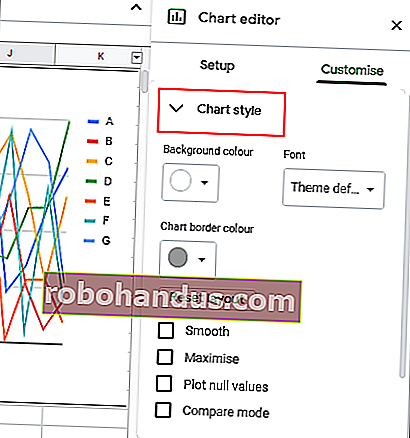
Dari sini, anda boleh memilih warna, fon, dan warna latar carta yang berbeza dari menu lungsur yang disediakan. Pilihan ini sedikit berbeza, bergantung pada jenis carta yang anda pilih.
Untuk menjimatkan masa, anda juga dapat mengatur Google Spreadsheet untuk membuat carta secara automatik menggunakan julat data yang dapat terus Anda edit atau tambahkan. Ini akan memberi anda grafik atau carta yang berubah secara automatik semasa anda mengedit data.






